Довольно странной особенностью Windows 10 мобильной версии является отсутствие возможности устанавливать сигнал на вызов стандартным средством. Эта же проблема наблюдалась и в Windows 8.1. С тех пор утекло много воды, но проблема не устранена и по сегодняшний день.
Изначально нет возможности в соответствующем меню смартфона перейти в любые другие библиотеки хранения аудио, кроме стандартной. Сложно определить, что именно послужило причиной для такого неудобства в ОС, но несколько выходов всё же есть.

В Windows 10 Mobile мелодия звонка устанавливается при помощи одного из представленных способов: используя компьютер или стандартную программу Ringtone Maker.
Установка мелодии с помощью ПК
Для выполнения процедуры замены звонка в Windows 10 Mobile с помощью ПК необходимо также иметь USB-кабель для соединения устройств. Действие выполняется через ПК на смартфоне и для этого нужно:
- Перейдите в меню «Параметры»;
- Затем выберите «Персонализация»;
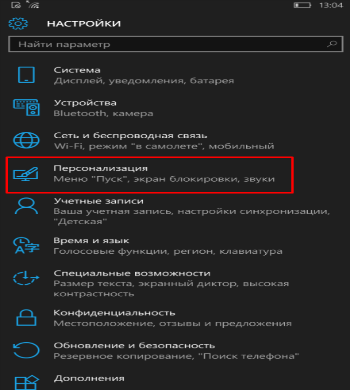
- Следуйте в раздел «Звуки»;
- Соедините компьютер и смартфон при помощи MicroUSB кабеля;
- После подключения к ПК, в «Мой компьютер», вы увидите в графе «Устройства и диски» новое оборудование «Windows Phone», перейдите в папку;
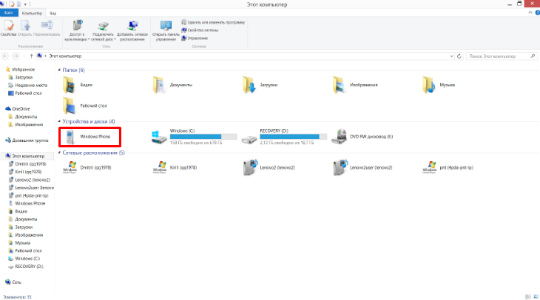
- Далее выберите каталог «Phone»;
- Перейдите в раздел «Ringtones»;
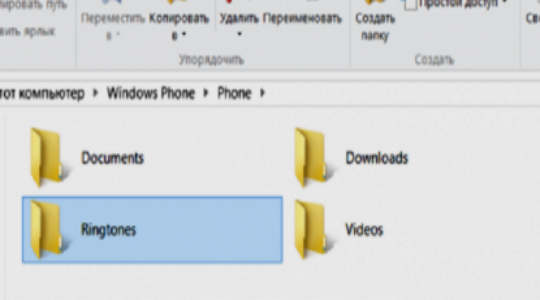
- С компьютера скопируйте нужную вам мелодию и вставьте в папку «Ringtones»;
- Далее на смартфоне в том же разделе «Звуки» выберите параметр «Мелодия звонка». Теперь на ряду со стандартными сигналами здесь будет и только что загруженная песня, выберите её и примените.
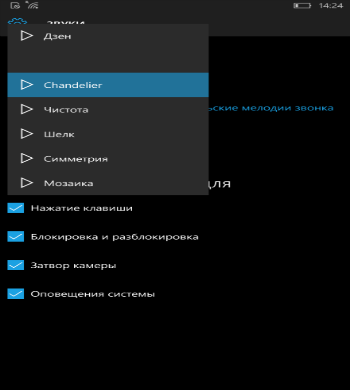
Изначально в графе «Мелодии звонка» присутствуют стандартные варианты звуков, их довольно много (порядка 55 мелодий). Это не слишком поднимает престиж Windows, но хоть как-то компенсирует отсутствие возможности менять мелодию на Windows 10 Mobile.
По мере выполнения несложной, но трудоёмкой процедуры могли возникать трудности, важно отметить, что при выборе каталогов в смартфоне через ПК, нужно обязательно зайти именно в память телефона, а не MicroSD. Также проблемой может стать наличие нестандартного формата, условие работы рингтона заключается в том, что файл должен обрабатываться без дополнительного плеера. Смартфон поддерживает MP3, WMA и некоторые другие специфические форматы работать не будут.
Также рингтон не должен весить свыше 30 Mb. Убедитесь, что в файле не используется DRM защита – это технология блокировки выполнения различных действий с файлами. Может быть довольно разных форматов, обычно такой защитой обладают песни с лицензионных дисков. Если проблема именно в формате или защите, то вы можете просто загрузить песню с любого интернет источника в привычном расширении.
Установка мелодии при помощи Ringtone Maker
Этот способ, как изменить мелодию звонка Windows 10 Mobile, более простой в использовании. По сути Ringtone Maker является дополнительным средством, которое рекомендует для использования корпорация Windows. Именно благодаря такой программе можно создать мелодию для звонка из любой песни, при этом не требуются дополнительные устройства. В Windows 8.1 это приложение выполняло такую же роль, только оно не было предустановленной программой, сейчас поставляется в стандартном комплекте. Для замены звонка вам необходимо:
- Перейдите в расширение Ringtone Maker с соответствующего меню;
- Произведите нажатие на кнопку «Выберите мелодию»;

- С помощью своеобразного Проводника укажите путь к файлу и выберите мелодию кликом по ней;
- Вся композиция отображается в виде минутной шкалы. На ней вам необходимо обрезать тот участок песни, который вы хотите установить как рингтон. Для этого передвигайте два ползунка. Длинна мелодии может колебаться от одной секунды до минуты. Нажмите Сохранить, кнопка находится в нижней области экрана;
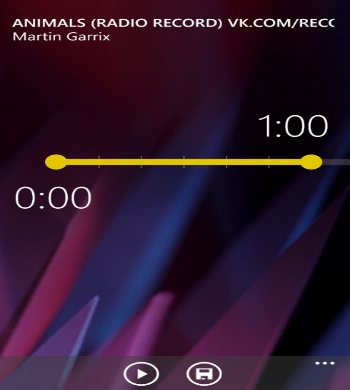
- После действия обрезки и сохранения, появится файл в разделе «Звуки». Пройти сюда можно так «Параметры» – «Персонализация»;
- Выберите пункт «Мелодия звонка» и найдите созданную мелодию, затем примените её.
После выполнения одной из предложенных процедур на звонке смартфона будет стоять любая выбранная вами мелодия.
Различается два типа мелодий, которые срабатывают при вызове: первый тип, который был разобран – это рингтон, оповещающий вас о том, что кто-то звонит, другой вариант – это мелодия, которую слышно вместо гудков, тому, кто звонит. Чтобы установить мелодию на вызов во втором случае, вам необходимо обратиться к оператору или специальным сервисам, так как нет простых способов собственноручно установить музыку на вызов.
Процедура замены сигнала вызова довольно легкая, но требует определённого количества времени. Зато после выполнения действий смартфон будет существенно выделяться среди множества других и можно будет наслаждаться любимой музыкой ещё чаще.
Если у Вас остались вопросы по теме “Как поставить на звонок в Windows 10 Mobile свою мелодию?”, то можете задать их в комментариях
